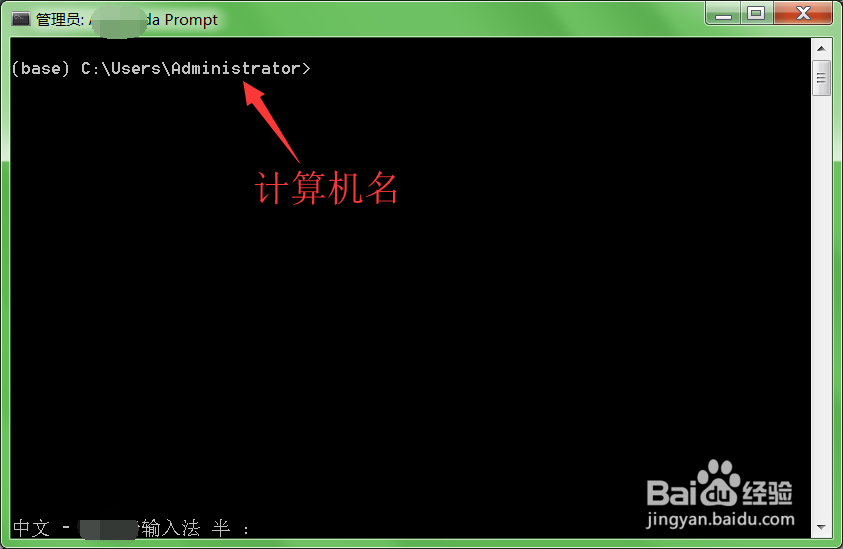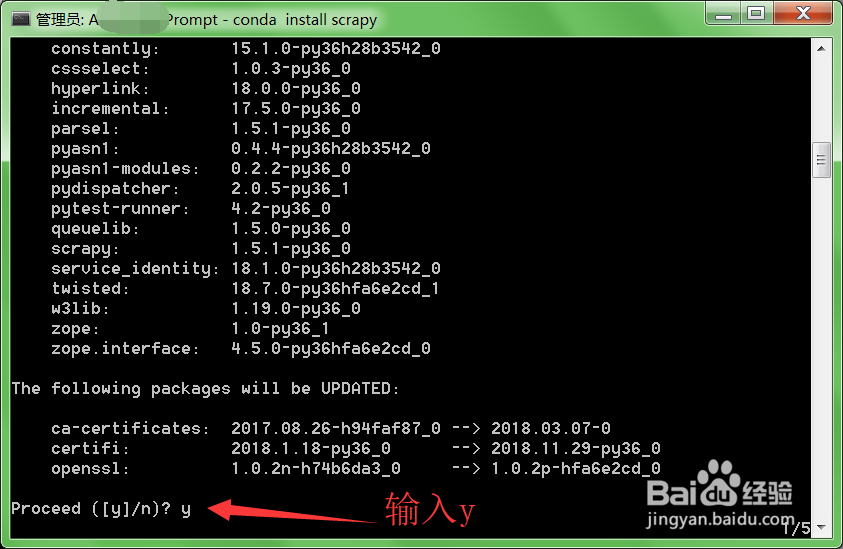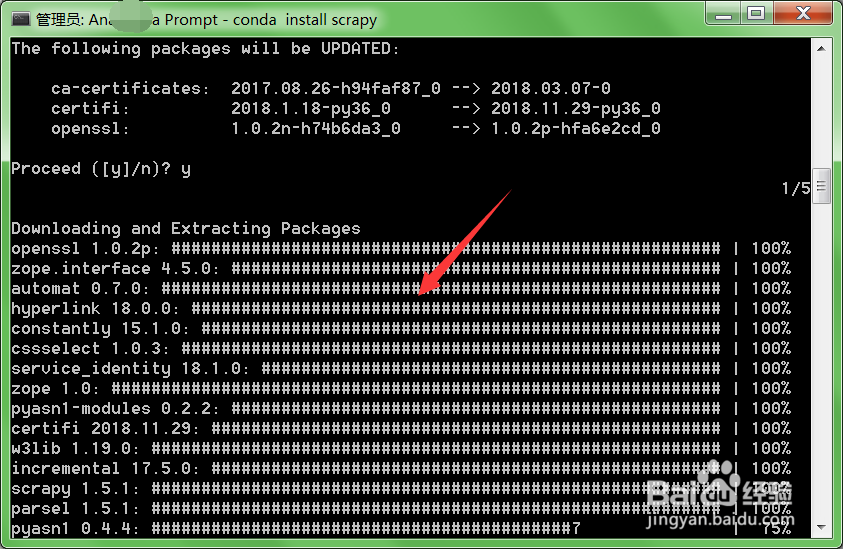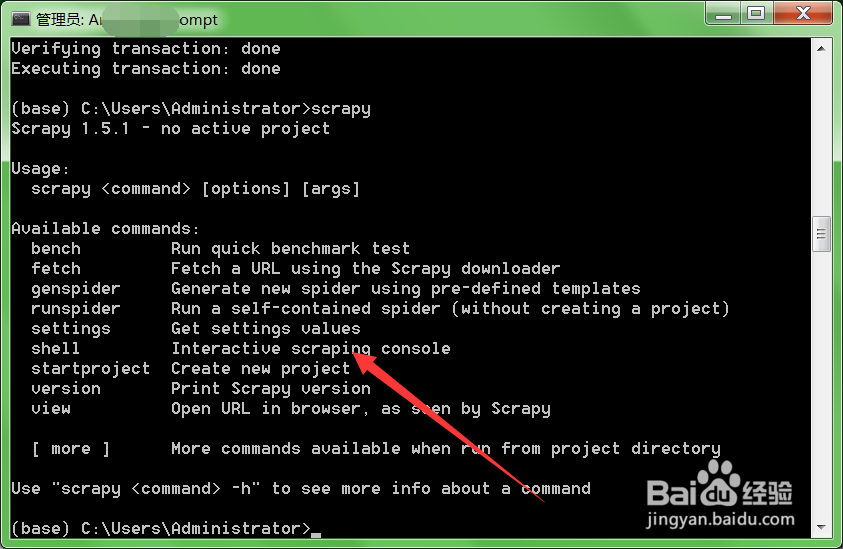Anaconda如何安装Scrapy框架
1、首先,需要获取Ana的安装程序,并将其合理安装,这里在网络获取程序后,进行了安装,即可在开始菜单创建程序启动图标。
2、接着,如图在开始菜单中,找到prompt提示符,打开运行界面,注意不是电脑自带的cmd,点击该项打开。
3、然后,启动后,需等待界面如图所示时,表明打开成功,即出现带有当前电脑用户名的路径语句。
4、此时,需要继续输入安装语句,即install语句,具体如图1,输入完成执行该命令后,如图2,会进行环境检查,稍等一会。
5、接着环境监测完成,会如图1,需要确认继续,输入y并回车后,如图2,自动下载所需文件,等其自动安装。
6、最后,全部组件安装完成后,如图1,会有done的标记,此时键入scrapy会打开图2界面,告知可新建工程,表明安装成功。
声明:本网站引用、摘录或转载内容仅供网站访问者交流或参考,不代表本站立场,如存在版权或非法内容,请联系站长删除,联系邮箱:site.kefu@qq.com。
阅读量:54
阅读量:83
阅读量:79
阅读量:60
阅读量:72